有些网友才刚刚安装photoshop这款软件,也还不清楚制作蓝天白云图的操作,那么photoshop如何制作蓝天白云图的呢?今天小编就讲解photoshop制作蓝天白云图的操作方法哦,希望能够帮助到大家呢。
photoshop制作蓝天白云图的操作步骤

1、打开图片,复制一层;

2、新建一层,填充黑色,并置于背景副本的下方,目的是观察效果;

3。画笔大小根据自己喜好设置;容差值越小残留的背景色就越多,硬度稍微减小,根据具体情况调整;
一定要注意在“保护前景色”前打钩;图样选“背景色板”。
这里的设置是最关键的,设置如下图:

4、用吸管选取前景色和背景色,前景色选取最白的地方,背景色选取蓝色适中部分;
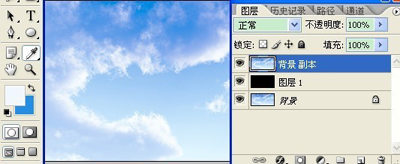
5、到这里就简单了,放心地、随意地、大胆地在图上涂抹吧;

6.换个背景试试,最终效果;

各位小伙伴们,看完上面的精彩内容,都清楚photoshop制作蓝天白云图的操作步骤了吧!








